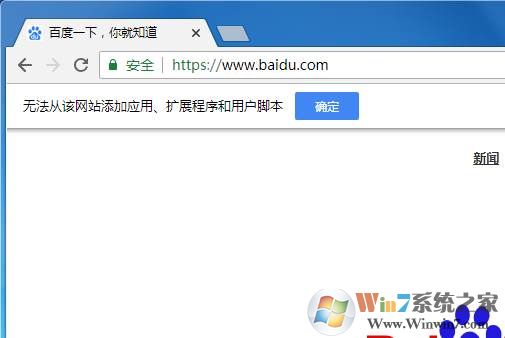
好了,那么现在小编要说说解决方法了,有两种方法一种不用工具,一种用工具
安装方法一:
1、下找到后缀为 crx的脚本,然后呢把扩展.crx 改成.rar 变成压缩文件,如下图:(小编的crx文件被2345浏览器关联了,其实双击就可以安装在2345浏览器上)
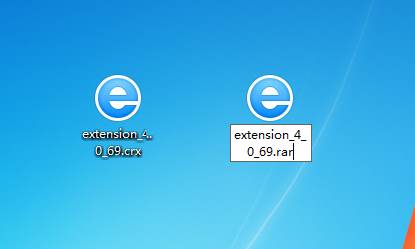
2、然后把extension_4_0_69.rar 解压出来
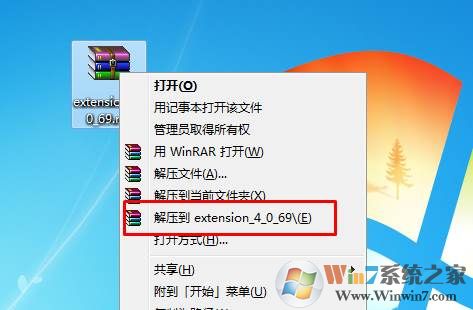
3、打开谷歌浏览器,打开扩展程序;
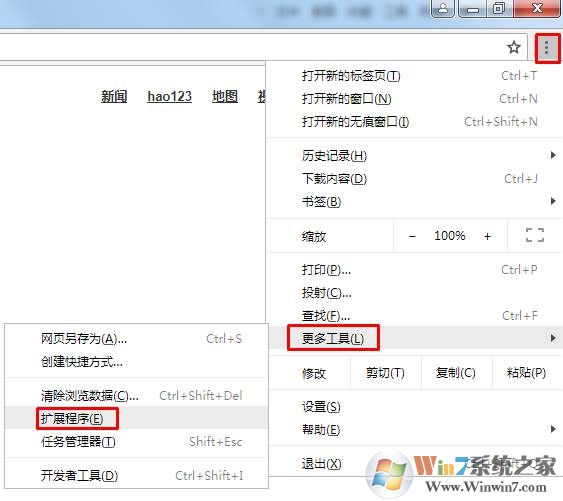
4、打开开发者模式,然后点击 加载已解压的扩展程序;
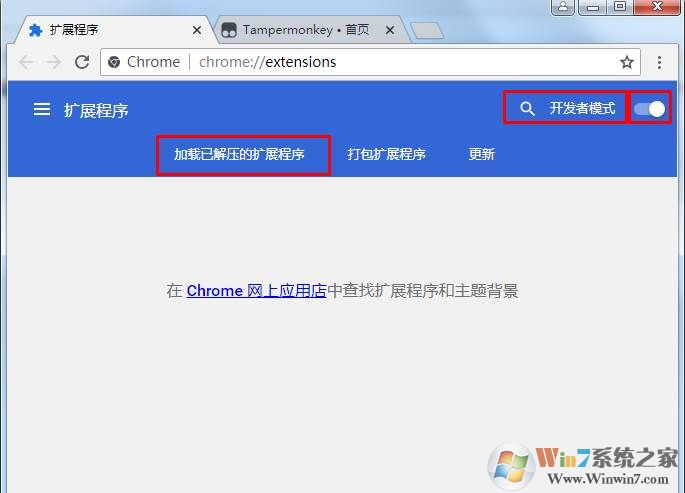
5、浏览到我们之前解压出来的extension_4_0_69 文件夹,确定,脚本就被安装上去了哦。小编装的是 油猴脚本。
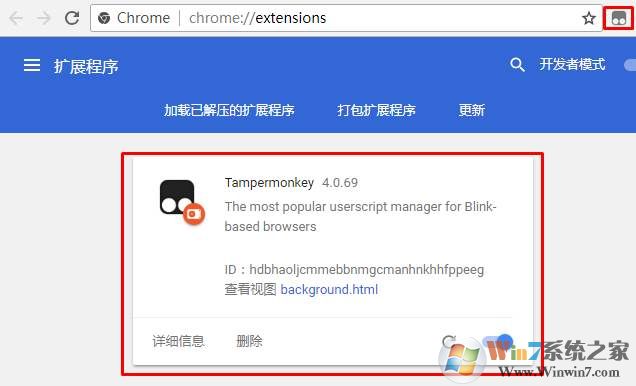
再来分享个方法二吧,用的是工具
这个就简单了,只要使用一个工具【Chrome插件伴侣】来安装即可
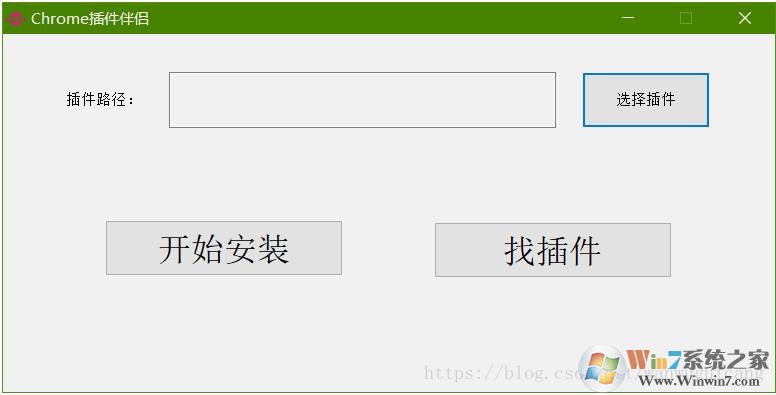
安装时把这个勾选去掉,这个有推广嫌疑。
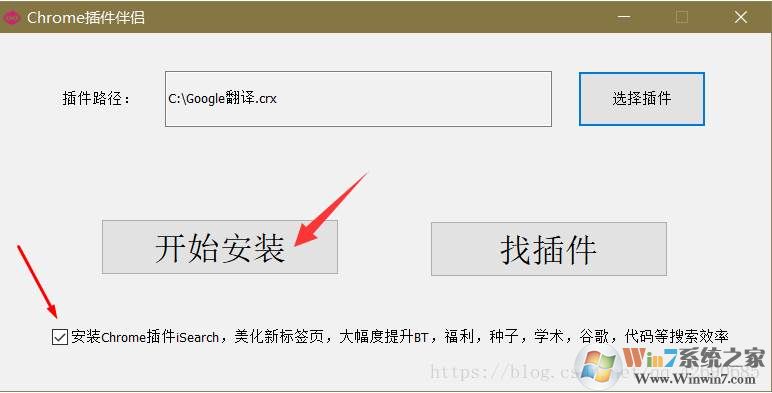
安装好了,提示:安装好的扩展,默认是关闭的。
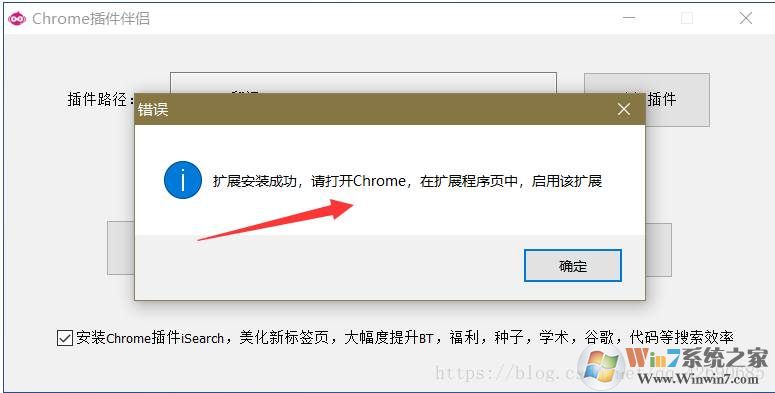
我们打开谷歌浏览器的扩展,把安装的插件打开即可。
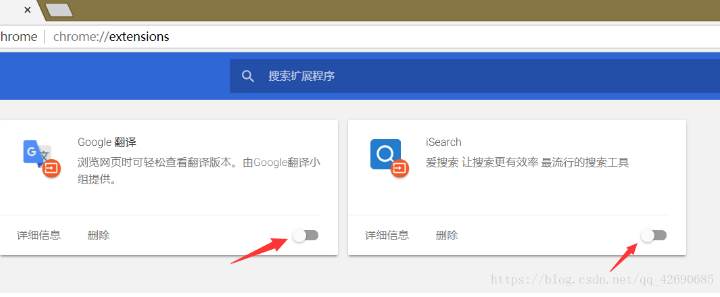
好了,喜欢谷歌浏览器并且使用新版的朋友可以按上面小编分享的两个方法来离线安装插件哦。